
Det råder ingen tvekan om att YouTube-plattformen är den mest populära i världen. Vissa människor skulle vilja ladda ner YouTube-spellistor för offlinevisning. Nästan alla använder YouTube för olika ändamål. Oavsett om du vill titta på videohandledningar, roliga klipp, dokumentärer eller pedagogiska föredrag.
Att organisera olika typer av videor på en spellista gör det dessutom lättare att söka efter videor som tillhör samma genre, kan det vara en musikvideo eller ett TV-program. Med det sagt, du kanske letar efter sätt att ladda ner YouTube-spellistor på din mobiltelefon eller dator.
Tips:
Innehållsguide Del 1. Vad är en YouTube-spellista och varför vill folk ladda ner den?Del 2. Hur man laddar ner YouTube-spellista på mobiltelefonDel 3. Hur man laddar ner YouTube-spellista på datorAvsnitt 4. Avslutningsvis
A Youtube spellista är en samling videor organiserade utifrån en gemensam egenskap som bestäms av kompilatorn. Den här spellistan kan antingen vara en samling videor framförda av samma artist, enskilda videor från en tv-serie, spår som hör till samma genre eller bara en slumpmässig.
En YouTube-spellista kan skapas av utgivaren av media online och kan ordnas på vilket sätt som kompilatorn anser lämpligt. Du kan anpassa din spellista eller se någon annans.
Genom att sammanställa en YouTube-spellista kan du lyssna på eller titta på olika videor i långa timmar utan att använda programmet och dirigeras till andra videor. Majoriteten av spellistorna skapas av användare men botar används också av vissa tjänster för att skapa dem.
Men varför vill de flesta ladda ner YouTube-spellistor? Den vanligaste orsaken är den fluktuerande signalen från deras internetanslutning. Det är lättare att titta på YouTube-videor offline efter att ha laddat ner dem.
Du kan ladda ner en YouTube-spellista med YouTube-applikationen på din mobiltelefon, oavsett om du är en Android eller en iPhone-användare, vilket är det enklaste sättet att göra detta. Men observera att Google, som är ägare till YouTube, inte tillåter nedladdning av YouTube-spellistor om du inte betalar för en prenumeration.
Denna prenumerationsbaserade tjänst kallas YouTube Red. När du prenumererar på den här tjänsten kan du komma åt deras premiuminnehåll utan några annonser och du kan ladda ner deras videor till någon av dina enheter för offlinevisning. Men prenumerationen kan orsaka dig mycket. Om du har råd, gå för det. Men om du inte kan, kan du prova den här metoden för att ladda ner en YouTube-spellista.
Steg 1: Öppna YouTube-appen på din iPhone eller Android-telefon.
YouTube-ikonen har en vit uppspelningsknapp i mitten omsluten av en röd fyrkant och under ikonen finns ordet Youtube.Du hittar normalt appen i mappen Applications på din mobiltelefon.
Steg 2: Sök och leta efter en spellista som du vill ladda ner.
Du kan göra detta genom att trycka på ikonen längst upp i YouTube-appen som ser ut som ett förstoringsglas. Om du har din spellista som du vill ladda ner:
Steg 2a: Gå till YouTube-appens bibliotek som finns längst ned på sidan.
Steg 2b: Scrolla ner tills du ser Spellistor sektion.
Steg 2c: Hitta en spellista som du vill ladda ner.
Steg 3: Tryck på din valda spellista.
Steg 4: Tryck på knappen Ladda ner finns under titeln på YouTube-spellistan bredvid knappen Dela. Ladda ner-knappen är en rund ikon med en pil som pekar nedåt inuti.
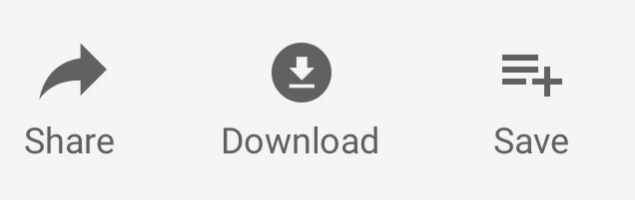
Steg 5: Välj kvaliteten på den utgående videon.
När du har tryckt på knappen Ladda ner, dyker ett fönster upp som visar tre videokvalitetsval. Den videokvalitet du väljer avgör kvaliteten på bilden och ljudet för videorna i din nedladdade spellista. Men observera att videor av högre kvalitet tar mer plats på våra mobiltelefoner.
Steg 6: Tryck på OK knapp.
Steg 7: När ett nytt fönster öppnas som meddelar dig det "Nedladdning av spellistor kan kräva mycket tid och lagringsutrymme", tryck på OK-knappen för att bekräfta nedladdningen.
Steg 8: Vänta tills nedladdningen av spellistan är klar.
Nu kan du se videorna i din spellista även om du är offline. Men kom ihåg att offlinevideorna bara kan spelas upp inom 48 timmar. När tiden har överskridits måste du ansluta din enhet till internet så att YouTube ska kunna se ändringar i videorna du har laddat ner.
Om en video i din spellista inte längre är tillgänglig för offlinevisning efter 48 timmar, tar YouTube-appen automatiskt bort videon från din mobiltelefon vid följande synkroniseringar.
Men om du vill kunna konvertera din video till ett annat format och vill redigera och förbättra den kan du använda DumpMedia Video Downloader som kommer att diskuteras i nästa avsnitt.
Du kan använda DumpMedia Video Downloader för att ladda ner YouTube-spellistor. Det låter dig ladda ner video och ljud för offlinevisning från en rad populära webbplatser som YouTube, Facebook, Instagram, Vimeo och mer med hög hastighet.
Du kan ladda ner alla videor som har lagts till i listan samtidigt utan att förlora kvalitet. DumpMedia har också en onlinevideonedladdningsverktyg som gör att du kan spara dina favoritvideor från YouTube gratis.
Gratis nedladdning Gratis nedladdning
För att ladda ner en YouTube-spellista via denna användbara programvara, läs följande steg:
Steg 1. Gå till den officiella webbplatsen för DumpMedia Video Downloader och ladda ner programvaran till din dator.
Steg 2. Installera programvaran och starta den innan du laddar ner videorna.
Steg 3. Gå till YouTubes webbplats och sök efter spellistan eller musikvideorna som du vill ladda ner för offlinevisning.
Steg 4. Kopiera länken till spellistan eller videon och klistra in den i inkorgen på DumpMedia Video Downloader.
Steg 5. Analysera länken till spellistan. Välj sedan det utdataformat och utdatakvalitet du vill ha. Du kan också ladda ner videon till MP3 formatera och behålla ljudet av det.
Steg 6. Efter att ha justerat utdatainställningarna ska du nu klicka på knappen "Ladda ner" för att starta nedladdningsprocessen av spellistan.
Steg 7. Vänta tills processen är klar. Gå sedan till "Finished"-delen för att hitta din nedladdade spellista. Om du vill hitta den i din lokala mapp behöver du bara klicka på "Öppna mapp" för att göra det. Nu har din spellista redan laddats ner. Du är fri att titta på den offline när du vill.

Miljontals videor laddas upp till YouTube varje månad. YouTube erbjuder dock ingen standardmetod för att ladda ner videor i bulk. Det är därför vi i den här artikeln har introducerat ett YouTube-videonedladdningsprogram som är lätt att använda.
Nu kan du ladda ner YouTube-spellistor till din PC. Vi hoppas att DumpMedia programvara hade motsvarat dina förväntningar. Lycka till med att lyssna och titta!
